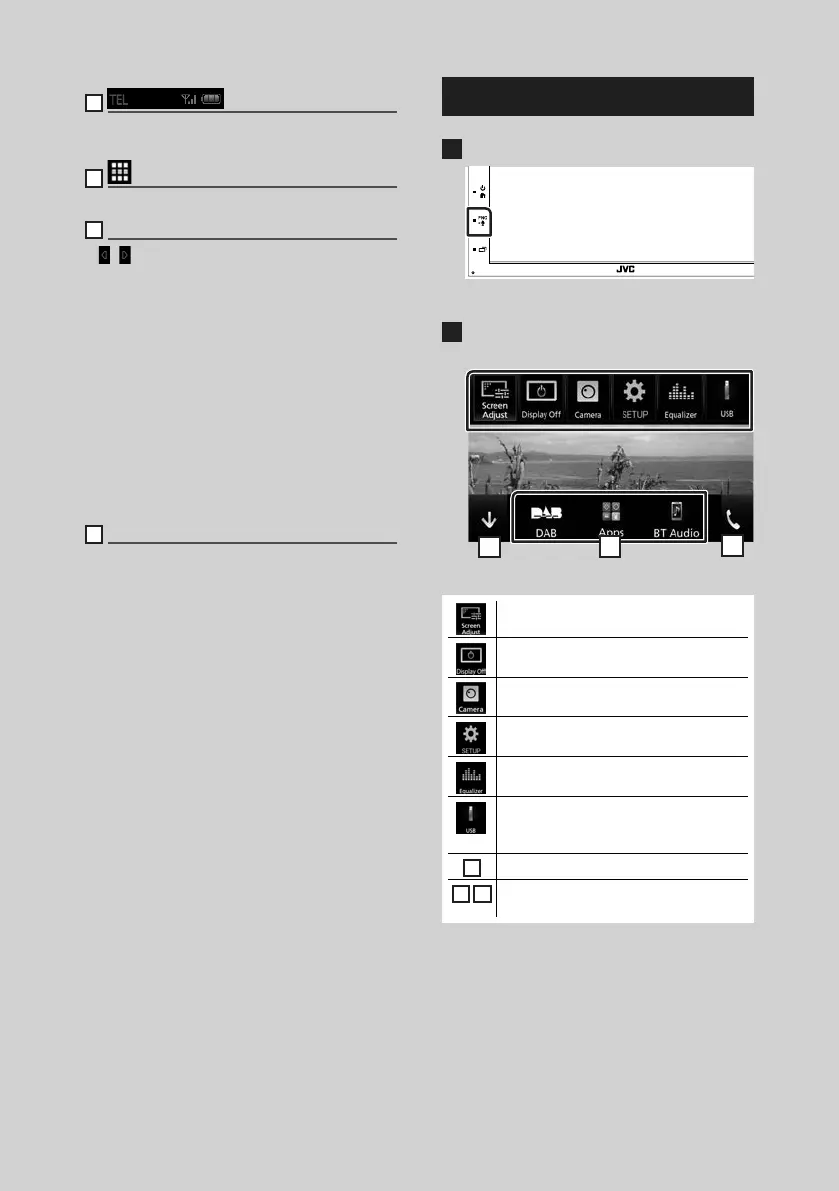Utilisation de base
68
1
Informations concernant les périphériques
Bluetooth connectés.
2
Icône de toutes les sources
Affiche toutes les sources.
3
Écran secondaire
• [
]/[ ] : L'écran secondaire change à chaque
fois que vous le touchez. Vous pouvez aussi
changer l'écran secondaire en faisant défiler
vers la gauche ou la droite sur l'écran.
• Indicateurs : Affiche l'état actuel de la source
et ainsi de suite.
– ATT: L'atténuateur est actif.
– LOUD: La fonction de réglage du volume est
active.
• Boutons de raccourcis : La source change pour
celle que vous avez définie comme raccourci.
Pour le réglage du raccourci, consultez
Personnalisez les boutons de raccourcis
sur l'écran ACCUEIL (P.67).
4
[Û]
Touchez pour afficher l'écran mains-libres.
(P.89)
Lorsque vous vous connectez avec Apple
CarPlay ou Android Auto, le mode de
fonctionnement est le même que sur un
téléphone fourni dans Apple CarPlay ou Android
Auto.
Menu contextuel
1
Appuyez sur le bouton [FNC].
Le menu contextuel s'affiche.
2
Appuyez pour afficher le menu
contextuel.
1
2
3
Le menu contient les options suivantes.
• Affiche l'écran de réglage de l'écran.
(P.95)
• Éteint l'affichage. (P.69)
• Affiche la vue caméra. (P.93)
• Affiche l'écran de menu CONFIGURATION.
(P.95)
• Affiche l'écran de l'égaliseur graphique.
(P.101)
• Affiche l'écran de contrôle de la source
en cours. Les fonctionnalités attachées au
pictogramme varient selon les sources.
1
• Fermez le menu contextuel.
2
3
• Voir Descriptions de l'écran d'ACCUEIL
(P.65).
!B5A-2246-20_JVC_EnFr_2nd.indb 68 2019/06/14 14:05
